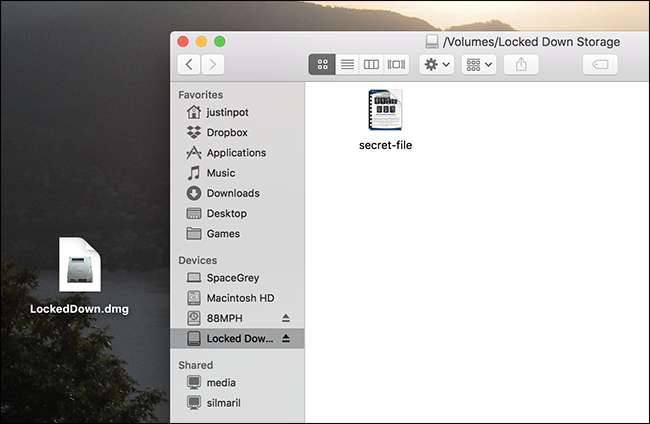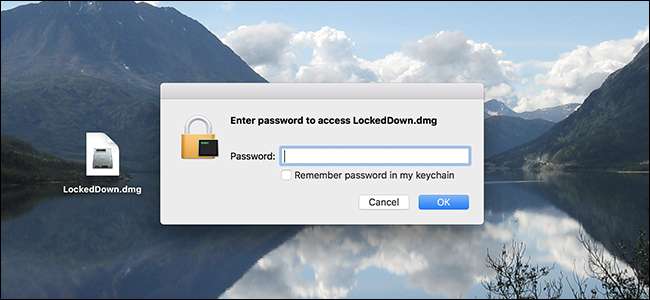
Bạn không cần các tiện ích của bên thứ ba như VeraCrypt để tạo ra một bảo mật, được mã hóa vùng chứa các tệp nhạy cảm của bạn trên máy Mac. Bạn có thể tạo hình ảnh đĩa được mã hóa bằng Disk Utility tích hợp sẵn.
Công bằng mà nói, bạn cũng có thể tạo vùng chứa được mã hóa bằng cách sử dụng tính năng BitLocker tích hợp sẵn trên Windows, nhưng điều đó yêu cầu bạn phải có phiên bản Professional hoặc Enterprise. Thủ thuật Mac mà chúng ta đang nói đến ở đây hoạt động trên mọi máy Mac. Sau khi bạn tạo một hình ảnh đĩa được mã hóa, bạn có thể "gắn kết" tệp hình ảnh đó, cung cấp mật khẩu và có quyền truy cập vào nội dung của bạn. Bất cứ khi nào bạn muốn khóa quyền truy cập vào tệp của mình, bạn chỉ cần ngắt kết nối tệp hình ảnh. Đây là cách thực hiện.
Tạo hình ảnh đĩa được mã hóa
Để bắt đầu, bạn cần mở ứng dụng Disk Utility. Mở cửa sổ Finder, nhấp vào “Ứng dụng” trong thanh bên, nhấp đúp vào thư mục “Tiện ích”, sau đó nhấp đúp vào mục “Tiện ích ổ đĩa”. Bạn cũng có thể chỉ cần nhấn Command + Space để mở tìm kiếm Spotlight, nhập “Disk Utility” vào hộp tìm kiếm, sau đó nhấn Return để mở.
Trong cửa sổ Disk Utility, đi tới Tệp> Hình ảnh Mới> Hình ảnh trống.
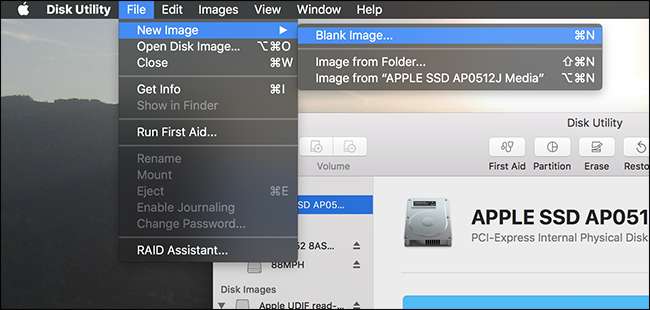
Thao tác này tạo tệp hình ảnh đĩa mới (.dmg). Dưới đây là các tùy chọn bạn sẽ cần để định cấu hình:
- Lưu thành : Cung cấp tên tệp cho tệp ảnh đĩa.
- Tên : Cung cấp tên cho tệp ảnh đĩa. Tên này thiên về mô tả — nó xuất hiện như tên của vùng chứa khi tệp được gắn kết.
- Kích thước : Chọn kích thước cho tệp ảnh đĩa của bạn. Ví dụ: nếu bạn chọn 100 MB, bạn sẽ chỉ có thể lưu trữ tối đa 100 MB tệp bên trong nó. Tệp vùng chứa chiếm kích thước tệp tối đa ngay lập tức, bất kể bạn đặt bao nhiêu tệp bên trong. Vì vậy, ví dụ: nếu bạn tạo tệp hình ảnh đĩa 100 MB, tệp này sẽ chiếm 100 MB dung lượng ổ cứng, ngay cả khi bạn chưa di chuyển bất kỳ tệp nào bên trong tệp đó. Bạn có thể phóng to hoặc thu nhỏ hình ảnh đĩa sau đó, nếu cần.
- định dạng : Chọn Mac OS Extended (Journaled) làm hệ thống tệp.
- Mã hóa : Chọn mã hóa AES 128 bit hoặc 256 bit. 256-bit an toàn hơn, trong khi 128-bit nhanh hơn. Nếu bạn đang mã hóa các tệp nhạy cảm, có thể bạn sẽ muốn chọn 256-bit và chấp nhận giảm tốc độ một chút để bảo mật hơn.
- Phân vùng : Chọn “Phân vùng đơn - Bản đồ GUID” để sử dụng một phân vùng duy nhất bên trong tệp ảnh đĩa của bạn.
- Định dạng hình ảnh : Chọn “đọc / ghi hình ảnh đĩa” để bạn có thể đọc và ghi vào hình ảnh đĩa bất kỳ lúc nào.
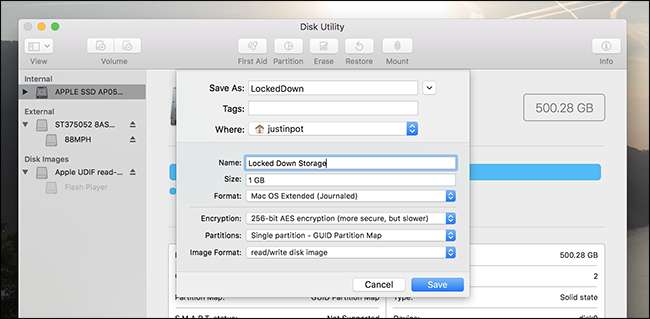
Khi bạn chọn một ổ đĩa được mã hóa, bạn cũng được nhắc tạo mật khẩu mã hóa cho hình ảnh đĩa của mình. Cung cấp mật khẩu mạnh — bạn có thể sử dụng nút “Chìa khóa” tại đây để biết các mẹo tạo mật khẩu mạnh.

Nếu mất mật khẩu này, bạn sẽ mất quyền truy cập vào các tệp bên trong hình ảnh đĩa được mã hóa của mình. Hãy chắc chắn để chọn một cái gì đó đáng nhớ.
Có thể bạn sẽ muốn bỏ chọn tùy chọn “Nhớ mật khẩu trong chuỗi khóa của tôi”. Tùy chọn này ghi nhớ mật khẩu trong chuỗi khóa của tài khoản người dùng Mac của bạn để có thể tự động điền mật khẩu trong tương lai. Nhưng bạn không nhất thiết muốn bất kỳ ai có thể đăng nhập vào máy Mac của bạn cũng có quyền truy cập vào vùng chứa được mã hóa của bạn.
Hình ảnh đĩa được tạo, định dạng và tự động gắn kết cho bạn. Bạn sẽ tìm thấy nó trên máy tính để bàn của mình và trong Trình tìm kiếm bên dưới Thiết bị. Để mã hóa tệp, chỉ cần lưu chúng vào thiết bị này giống như bất kỳ ổ cứng nào khác.
Để ngắt kết nối hình ảnh đĩa được mã hóa, hãy nhấp vào nút Eject trong Devices in Finder hoặc nhấp chuột phải hoặc Ctrl + nhấp vào biểu tượng màn hình của nó và chọn lệnh “Eject”.
Gắn hình ảnh đĩa được mã hóa
Để gắn kết hình ảnh đĩa được mã hóa trong tương lai, hãy định vị tệp của nó trên ổ cứng của bạn — nó sẽ có phần mở rộng tệp .dmg — và nhấp đúp vào nó. Bạn sẽ được yêu cầu nhập mật khẩu mã hóa mà bạn đã cung cấp trong khi thiết lập.
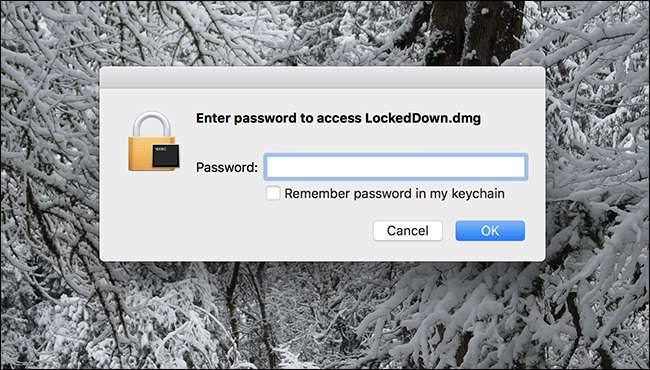
Sau khi bạn cung cấp mật khẩu, bạn có thể truy cập nội dung của tệp giống như cách bạn truy cập vào bất kỳ hình ảnh đĩa hoặc thiết bị di động nào khác.
Phóng to hoặc thu nhỏ hình ảnh đĩa được mã hóa của bạn
Nếu bạn sắp hết dung lượng bên trong hình ảnh đĩa được mã hóa và không muốn tạo một hình ảnh khác, bạn có thể phóng to hình ảnh hiện có của mình. Hoặc, nếu bạn không sử dụng kích thước đầy đủ của hình ảnh đĩa, bạn có thể thu nhỏ nó để tiết kiệm dung lượng trên ổ cứng.
Để thực hiện việc này, hãy mở Disk Utility, sau đó đi tới Hình ảnh> Thay đổi kích thước.
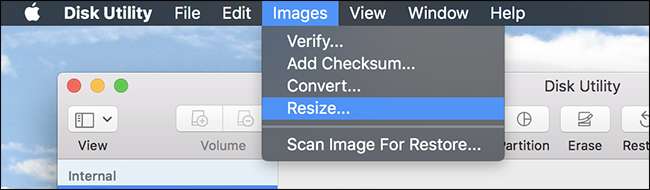
Bạn sẽ được nhắc nhập mật khẩu mã hóa của mình.
Lưu ý rằng bạn sẽ không thể thay đổi kích thước hình ảnh đĩa nếu nó hiện đang được gắn kết. Nếu nút Thay đổi kích thước hình ảnh chuyển sang màu xám, chỉ cần nhấp vào nút Đẩy ra trong cửa sổ Tiện ích ổ đĩa, sau đó thử lại.
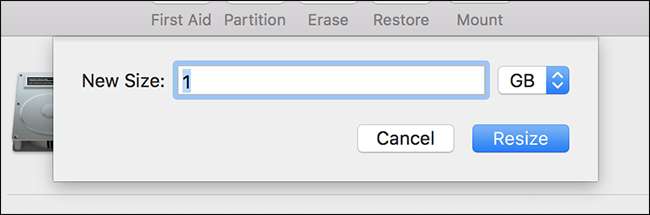
Giờ đây, bạn có thể làm bất cứ điều gì bạn thích với tệp .dmg được mã hóa của mình. Giữ nó trên ổ cứng, sao chép vào ổ USB hoặc thậm chí lưu trữ trực tuyến bằng dịch vụ lưu trữ tệp đám mây như Dropbox. Mọi người sẽ không thể truy cập nội dung của nó trừ khi họ có mật khẩu mà bạn cung cấp. Bạn có thể gắn tệp được mã hóa trên bất kỳ máy Mac nào miễn là bạn có mật khẩu.